Размещение ведомости материалов на чертеже
Сохранив файл ведомости материалов, можете приступить к ее размещению
на чертеже. Базовый процесс этой процедуры аналогичен процессу размещения
на чертеже любого текстового документа с использованием команды МТЕХТ.
Щелкните мышью на закладке Drawing системного
броузера.
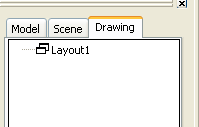
 |
Введите с клавиатуры МТЕХТ
и нажмите клавишу <Enter> или щелкните мышью на пиктограмме.
Щелкните мышью, затем буксировкой сформируйте окно для вставки текста
ведомости материалов. |
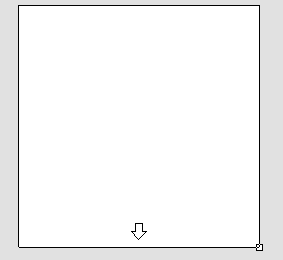
Когда появится диалоговое окно многострочного текстового редактора Multiline
Text Editor, щелкните мышью на кнопке Import
Text (Импортировать текст) и найдите местоположение файла ведомости,
после чего выберите его и щелкните мышью на кнопке ОК.
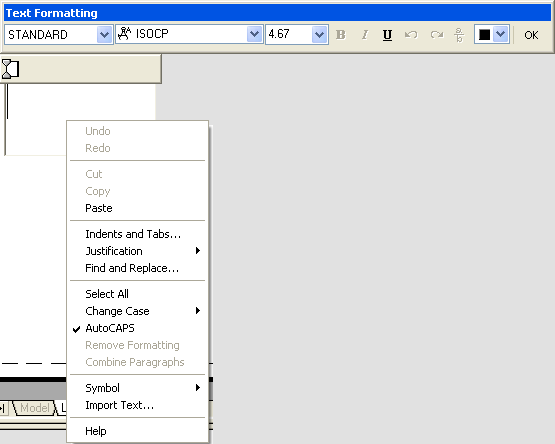
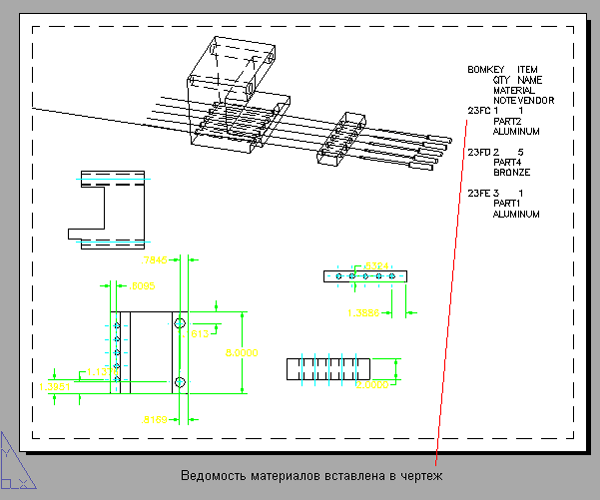
Ведомость материалов можно также вставить в чертеж непосредственно.
Введите с клавиатуры AMPARTLIST и нажмите
клавишу <Enter>.
Появится диалоговое окно списка деталей Parts List.
(Внесете в списке требуемые уточнения или добавления.)
Щелкните мышью на кнопке ОК.
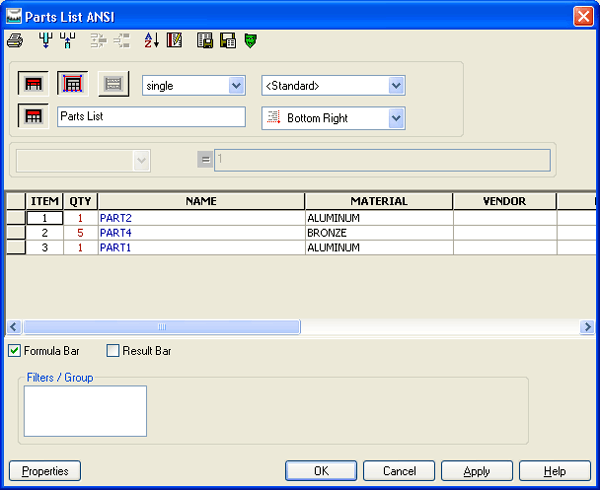
Specify location: (Переместите
ведомость материалов на свое место).
Примечание: для уточнения размера окна ведомости материалов
можно воспользоваться командой Scale (Масштаб).
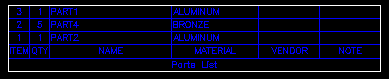
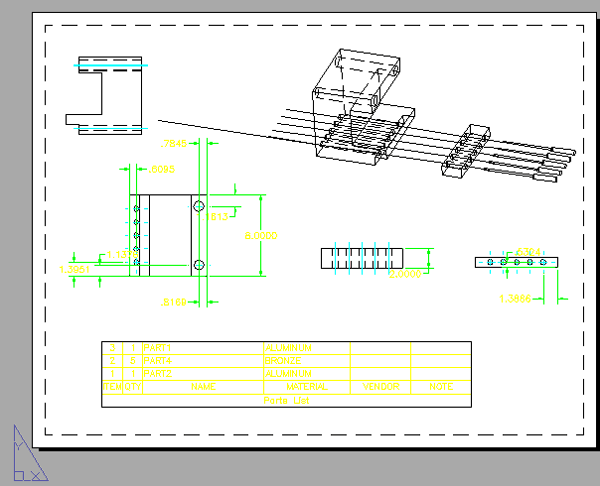
Законченный вид сборочного чертежа с ведомостью материалов
Чтобы изменить цвет текста в ведомости материалов, проделайте следующие
шаги.
| |
Введите с клавиатуры AMEDIT
и нажмите клавишу <Enter>.
Выберите окно ведомости материалов.
Появится диалоговое окно списка деталей Parts
List.
Щелкните мышью на области текста, а затем — на кнопке Properties
(Свойства). |

Появится диалоговое окно ANSI-свойств списка деталей Parts
List Properties for ANSI, которое позволяет внести в список деталей
множество самых разнообразных уточнений.
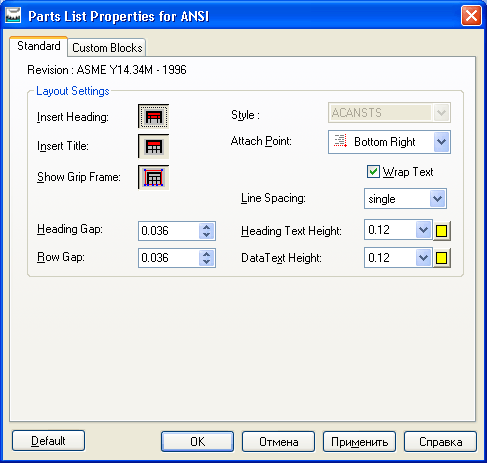
Чтобы изменить цвет текста, щелкните мышью на кнопке с цветным квадра-
. том и выберите новый цвет.

Выбрав цвет, щелкните мышью на кнопке ОК,
затем — снова на кнопке ОК и еще раз на кнопке
ОК, чтобы вернуться к экрану рисования.
|



